Gmail har revolusjonert måten vi kommuniserer på, enten det er med venner, familie, kolleger eller arbeidsgivere. Mange opplever imidlertid at innboksen deres oversvømmes av et stort antall e-poster daglig. I slike tilfeller kan det være svært nyttig å ha verktøy for å sortere og organisere e-postene sine.

Heldigvis tilbyr Gmail funksjonen med filtre, som gir deg muligheten til å opprette egendefinerte regler for håndtering av innkommende e-post. Disse reglene kan automatisk administrere e-postene dine, noe som frigjør deg fra den manuelle sorteringsprosessen.
I denne veiledningen vil vi forklare hvordan du oppretter regler i Gmail.
Slik oppretter du regler i Gmail
Regler for Gmail-kontoen din lages ved hjelp av filtre. Som navnet tilsier, filtrerer disse funksjonene fremtidige e-poster basert på spesifikke kriterier. Du kan for eksempel konfigurere Gmail til å arkivere e-poster automatisk, tildele dem etiketter, stjernemerke dem eller til og med slette dem. I tillegg er det mulig å videresende e-poster til spesifikke mottakere.
Som vi skal se, finnes det flere metoder for å sette opp regler i Gmail.
Hvordan flytte e-poster til en mappe ved hjelp av Gmail-regler
For å konfigurere Gmail til å flytte visse e-poster til en bestemt mappe, må du gjøre følgende endringer i innstillingene:
- Klikk på tannhjulikonet øverst til høyre på skjermen.
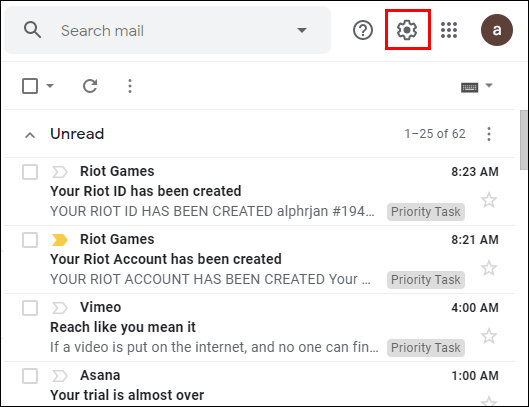
- Velg «Se alle innstillinger».
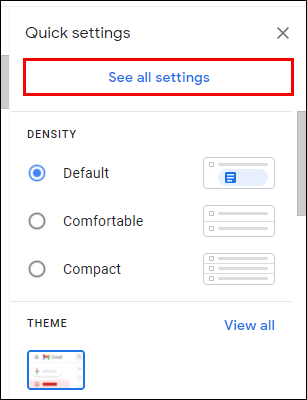
- Gå til delen «Filtre og blokkerte adresser» for å se eksisterende filtre som er aktive for kontoen din.
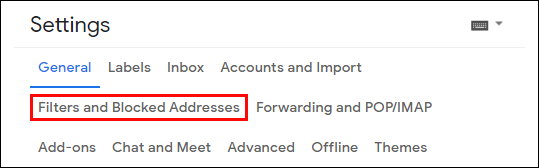
- Trykk på «Opprett et nytt filter».
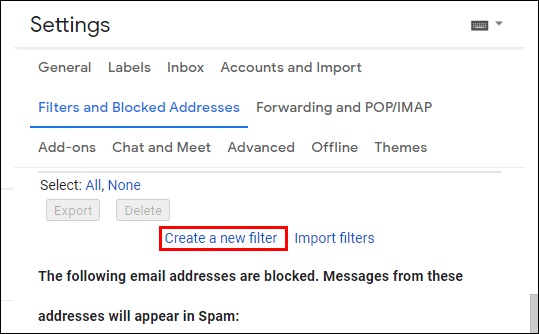
- I popup-vinduet, fyll ut adressen til e-postene du ønsker å filtrere, ordene de må inneholde, og andre relevante detaljer.
- Når du er ferdig, trykker du på «Opprett et filter med dette søket».
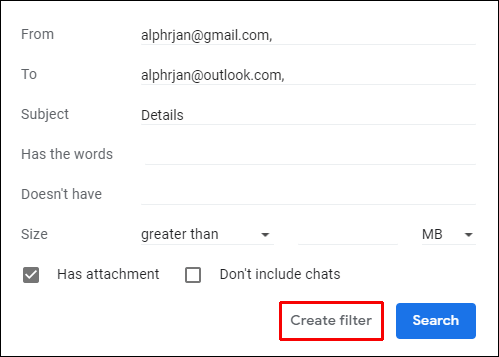
- Velg «Bruk etiketten x» fra listen over alternativer, og avgjør om du vil opprette en ny etikett eller bruke en eksisterende.
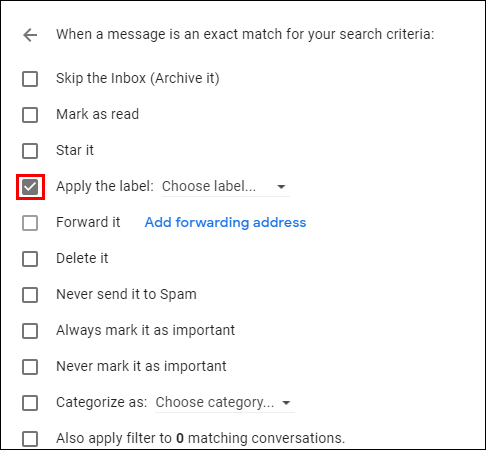
- Klikk på «Opprett filter», og regelen er klar.
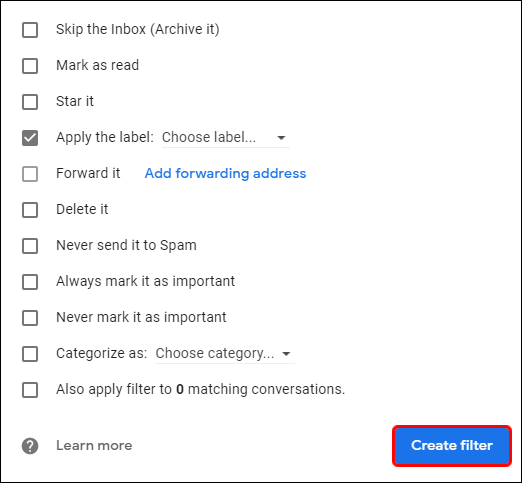
Hvordan lage regler i Gmail-appen
Gmail-regler kan dessverre ikke opprettes direkte i Gmail-appen. Dette skyldes at appens grensesnitt ikke støtter oppretting av filtre. Du må derfor bruke skrivebordsversjonen for å definere reglene dine.
Opprett regler direkte fra Gmail-innboksen
Du kan også lage regler fra selve Gmail-innboksen:
- Klikk på pilen til høyre for søkefeltet.
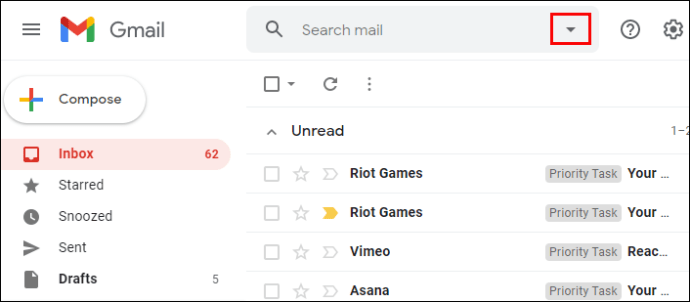
- Et popup-vindu vil dukke opp med flere valgmuligheter. Disse alternativene bestemmer hvilke e-poster filteret vil påvirke.
- Klikk på «Opprett filter med dette søket», og definer hva som skal skje når meldinger som samsvarer med dine søkekriterier mottas.
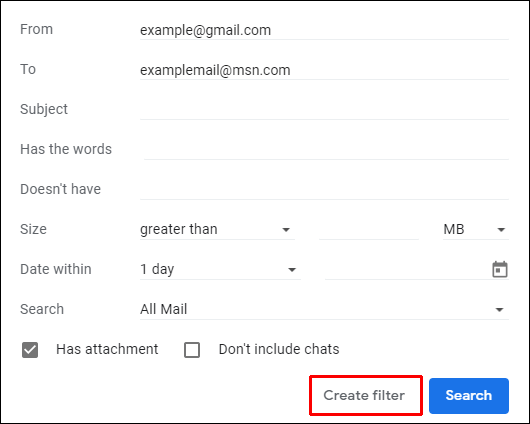
- Du kan for eksempel velge å slette, videresende eller stjernemerke meldingene. Etter at du har gjort dine valg, klikker du på «Opprett filter» nederst til høyre, og filteret blir opprettet.
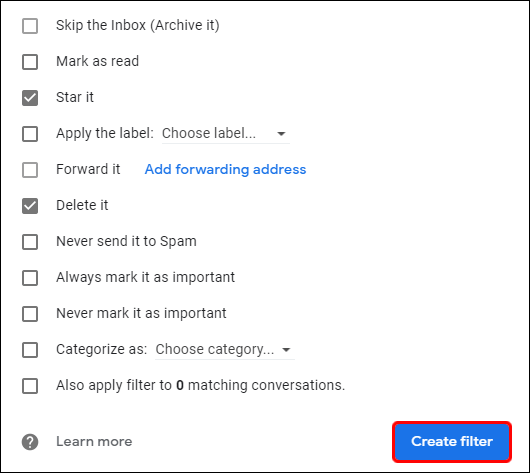
Slik organiserer du innboksen på iPhone uten regler
Siden Google ikke tillater oppretting av regler i appversjonen, må du bruke en annen tilnærming for å holde innboksen din organisert. En god løsning er å justere faner og innbokskategorier. På denne måten kan du sortere e-poster i forskjellige faner, som «Kampanjer» eller «Sosialt». Dette gjør det enklere å navigere i innboksen, da du ikke ser alle meldingene dine samtidig.
Slik legger du til eller fjerner faner og innbokskategorier på iPhone:
- Åpne Gmail, og trykk på Innstillinger-knappen fra menyen.
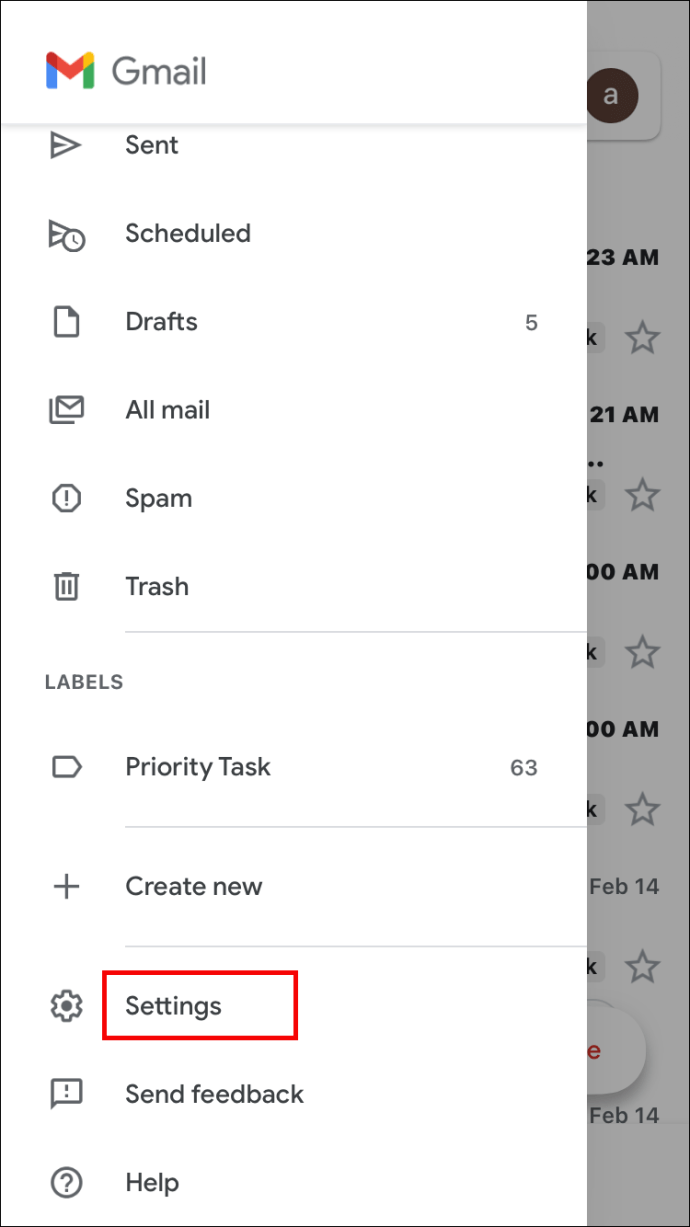
- Velg kontoen din, og trykk på «Innbokstype».
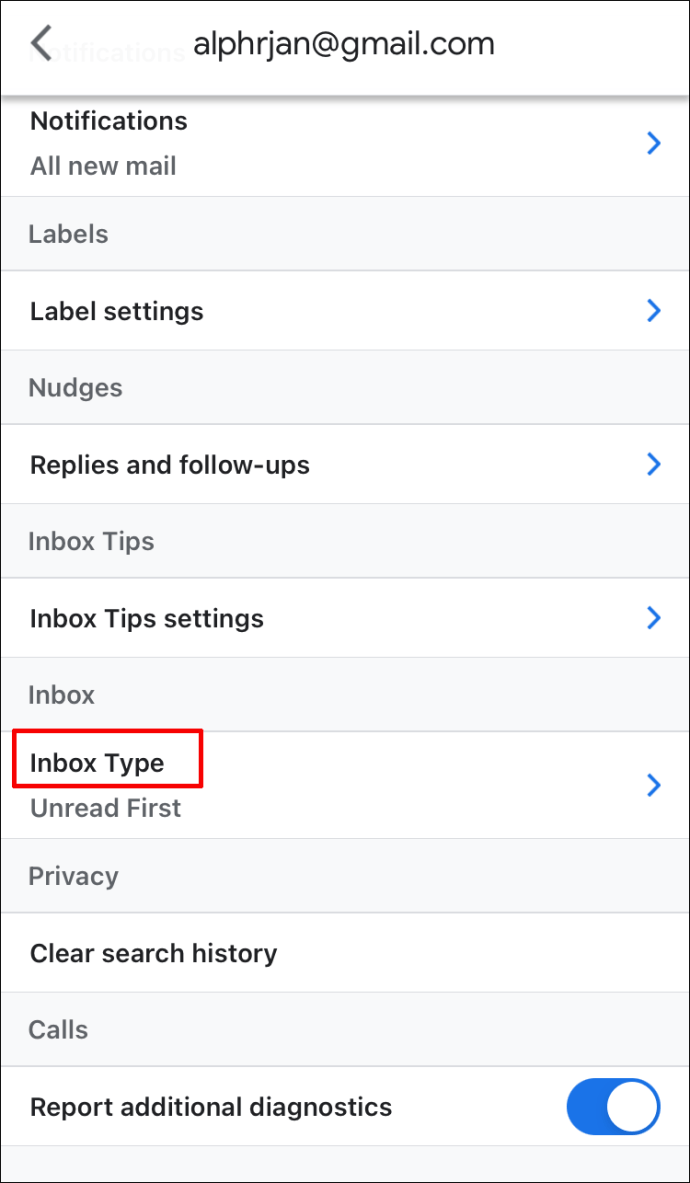
- Velg «Standard innboks».
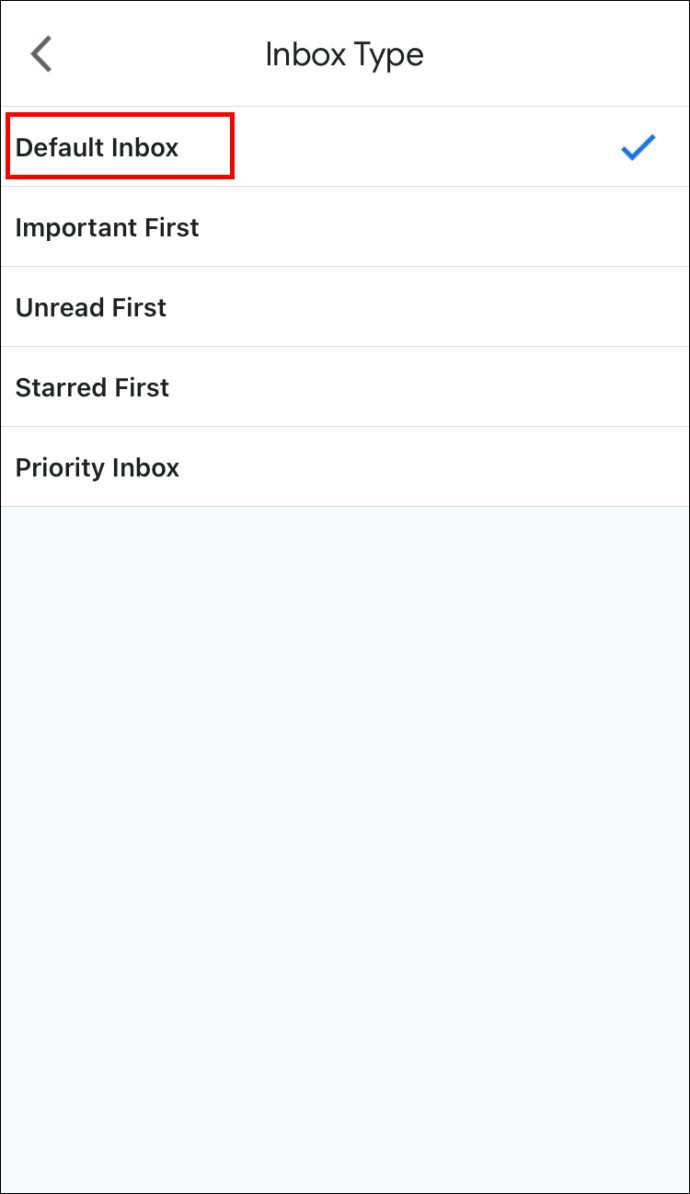
- Trykk på Tilbake-knappen, etterfulgt av «Innbokskategorier».
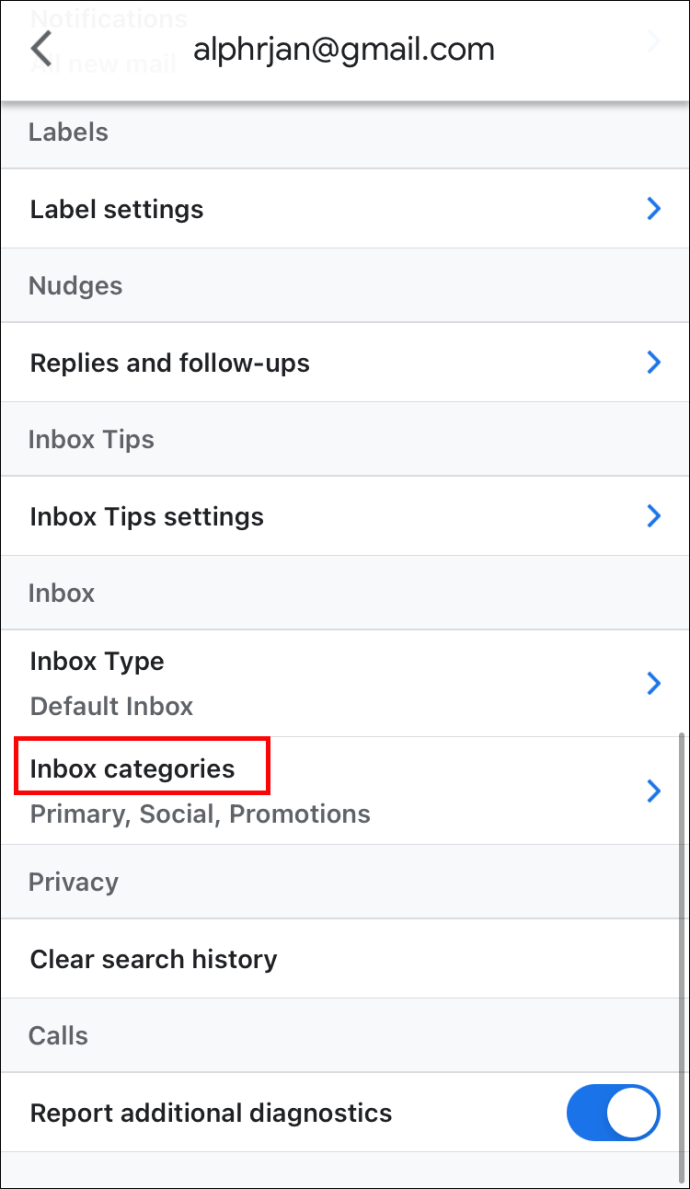
- Nå kan du fjerne eksisterende kategorier og legge til nye.
Organiser Gmail på iPad uten regler
Organisering av Gmail-innboksen på iPad fungerer på lignende måte:
- Gå til Gmail-menyen, og velg Innstillinger.
- Velg kontoen din, og trykk på «Innbokstype».
- Velg «Standard innboks».
- Trykk «Tilbake», og deretter «Innbokskategorier».
- Begynn å legge til eller fjerne innbokskategoriene dine.
Slik organiserer du Gmail på Android
Android-versjonen av Gmail-appen støtter heller ikke oppretting av regler. Heldigvis finnes det likevel mange måter å forbedre e-posthåndteringen på. Ved å tildele etiketter til e-postene dine kan du for eksempel gruppere dem og finne alle relevante meldinger på ett sted.
Slik legger du til etiketter for en e-post du leser:
- Åpne en e-post, og trykk på de tre vertikale prikkene øverst til høyre.
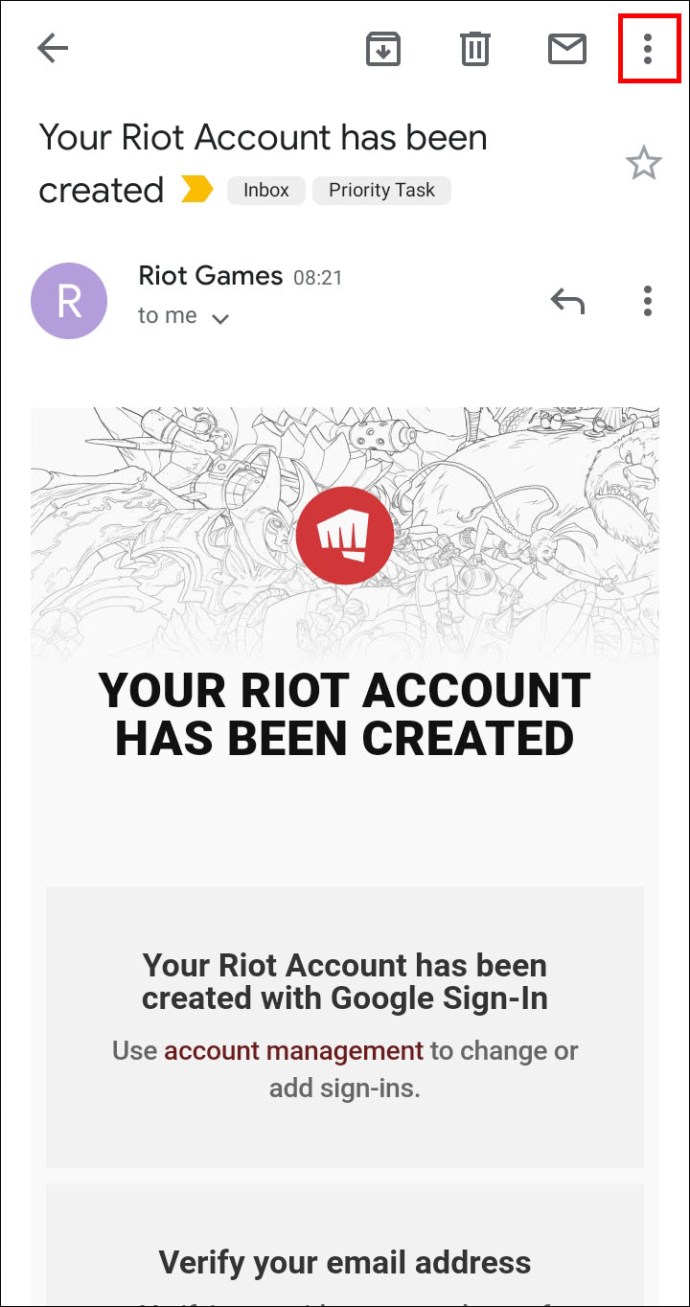
- Velg «Endre etiketter».
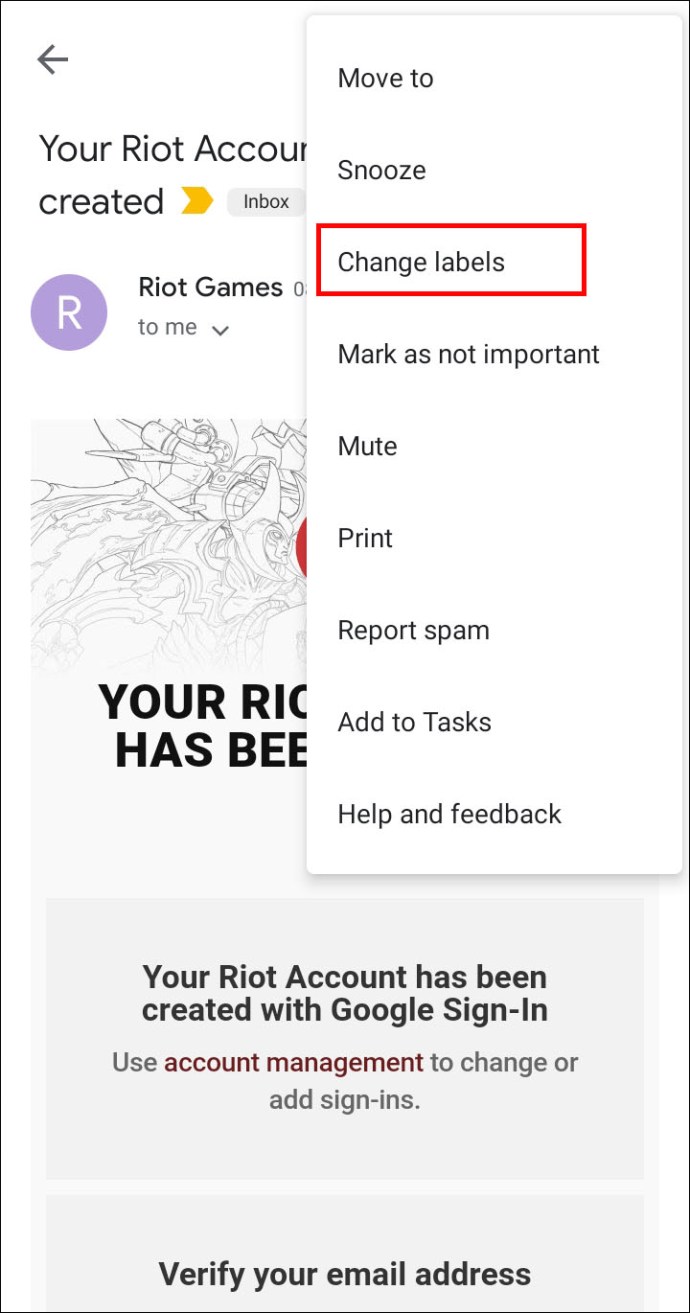
- Fjern eksisterende etiketter eller legg til nye.
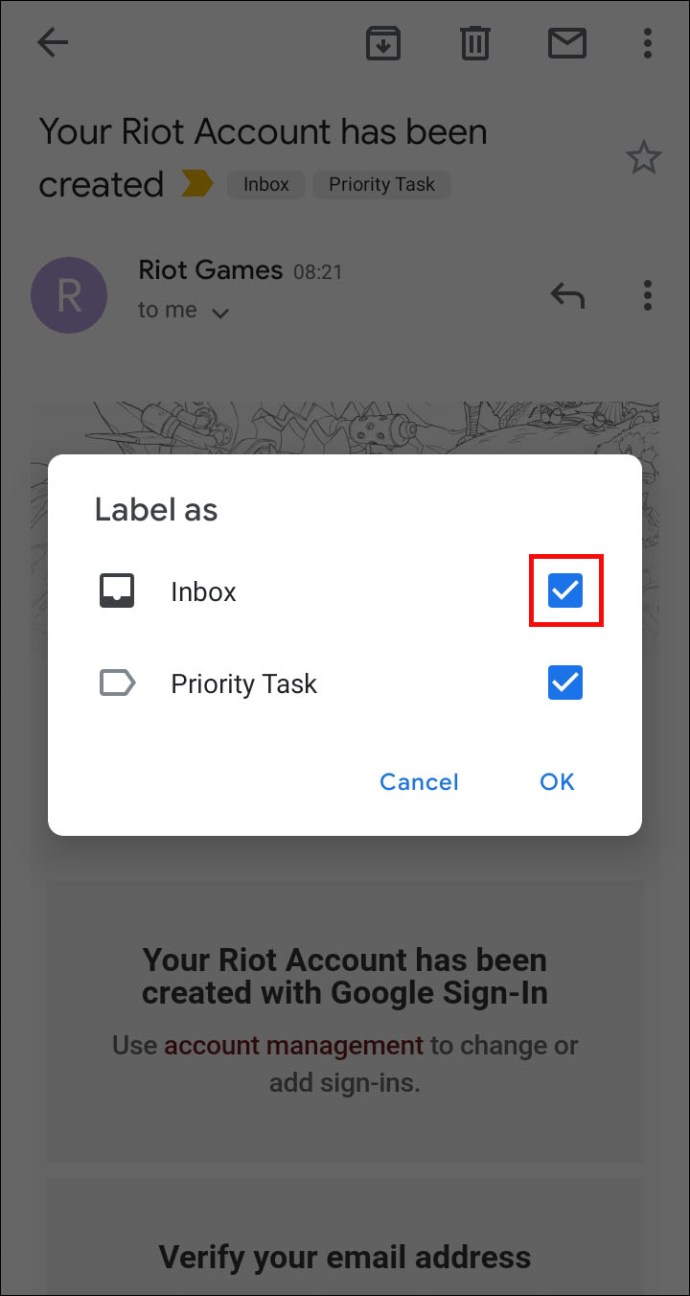
- Trykk på «OK»-knappen.
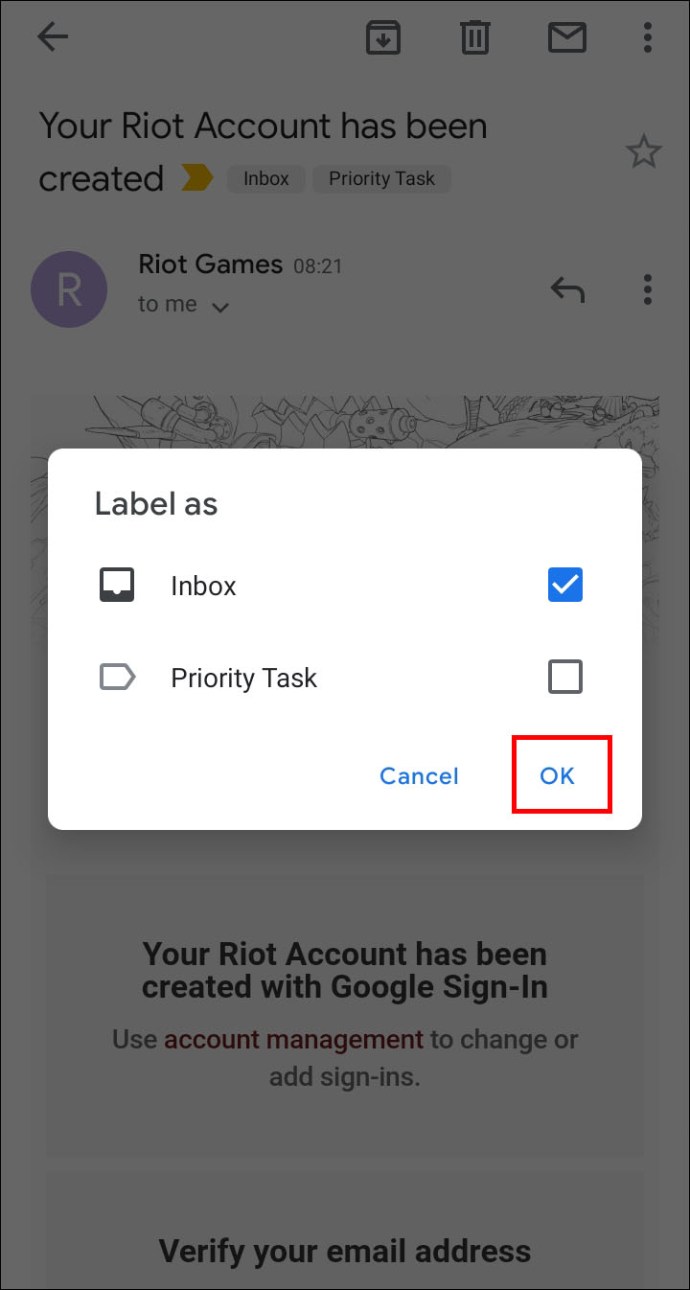
Du kan også legge til etiketter til flere e-poster fra innboksen:
- Velg en melding ved å trykke og holde på bildet eller bokstaven til venstre.

- Velg eventuelle andre e-poster du ønsker.
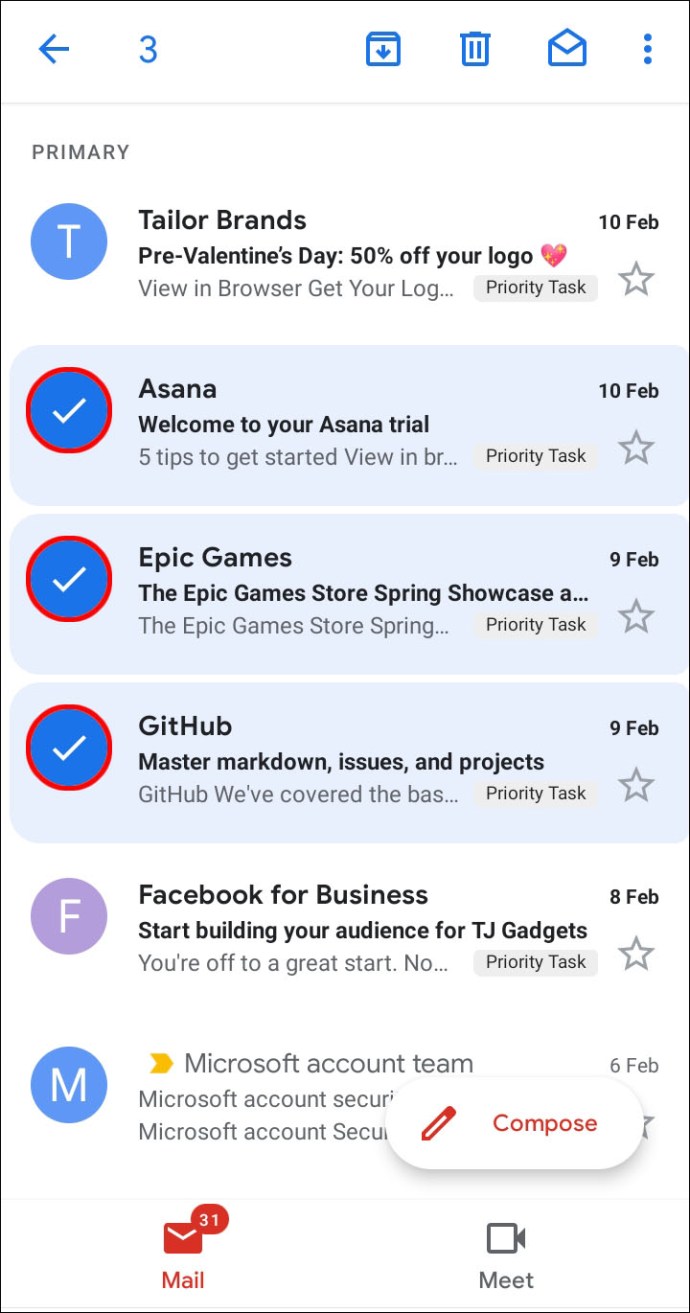
- Trykk på de tre vertikale prikkene øverst til høyre på skjermen, og velg «Endre etiketter».
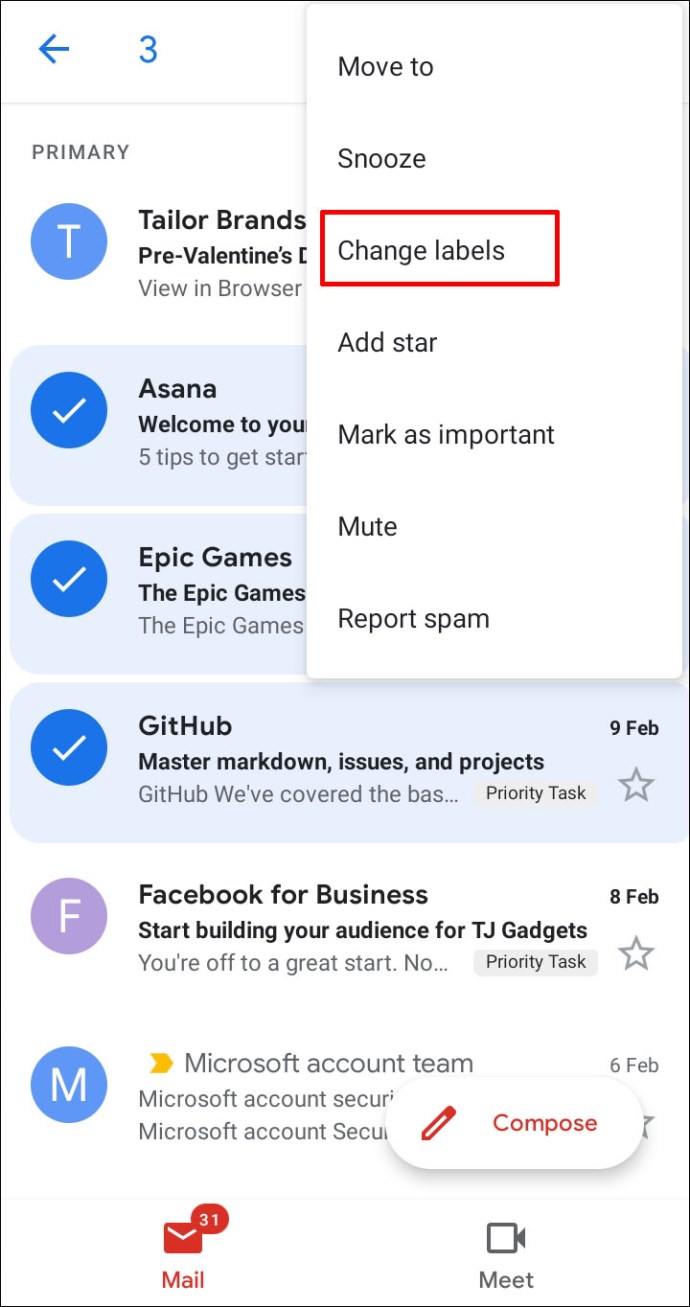
- Fjern gamle etiketter eller legg til nye.
- Trykk «OK», og du er ferdig.
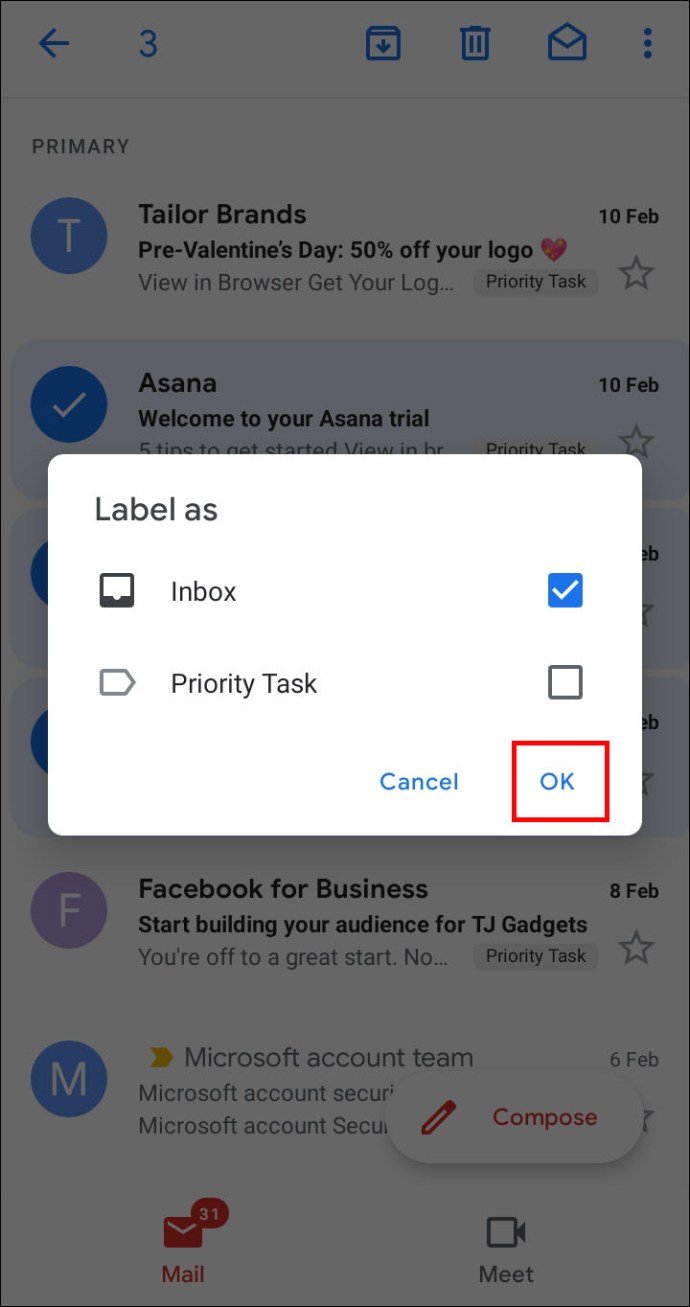
Hvordan lage regler i Gmail på PC
Å opprette regler i Gmail-kontoen din kan også gjøres fra PC. Du må igjen opprette et filter:
- Logg inn på kontoen din.
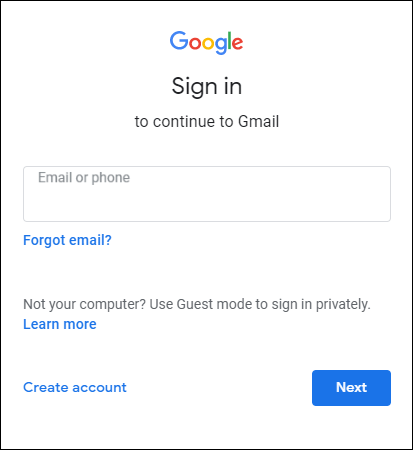
- Trykk på tannhjulssymbolet øverst til høyre på skjermen, og velg «Se alle innstillinger».
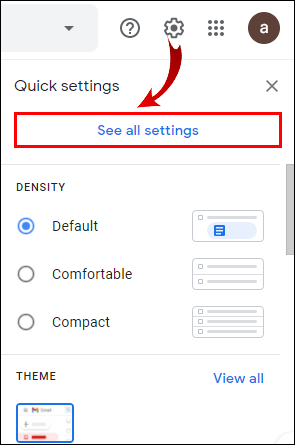
- Trykk på alternativet «Filtre og blokkerte adresser».
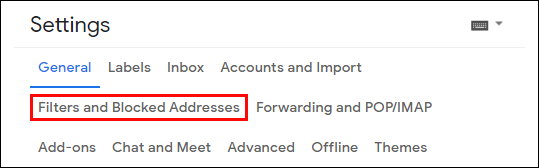
- Trykk på «Opprett et nytt filter»-knappen, og fyll ut all informasjonen du vil bruke som regler for e-postene dine.
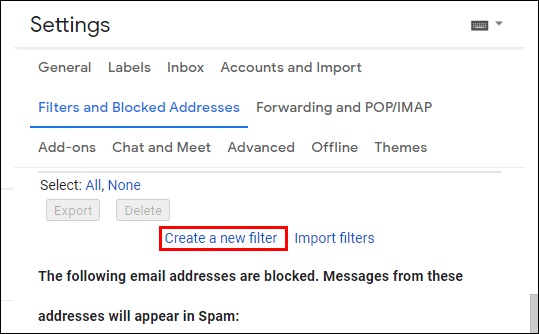
- Når du er ferdig, velger du «Opprett et filter med dette søket».
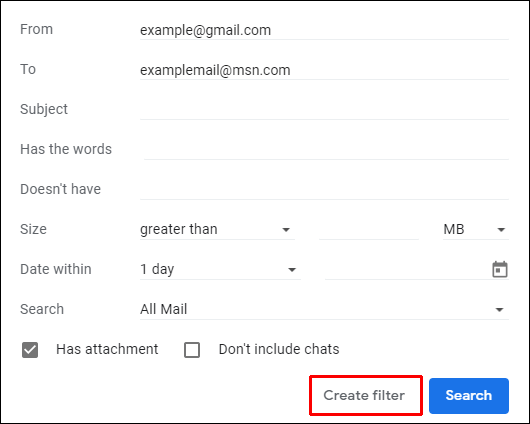
Slik blokkerer du spam automatisk i Gmail
Å filtrere bort spam-meldinger er en annen viktig metode for å optimalisere innboksen. Du kan blokkere avsendere, slik at fremtidige e-poster fra dem automatisk havner i Spam-mappen:
- Åpne Gmail på PC-en, og finn meldingen du vil bli kvitt.
- Klikk på de tre vertikale prikkene øverst til høyre.
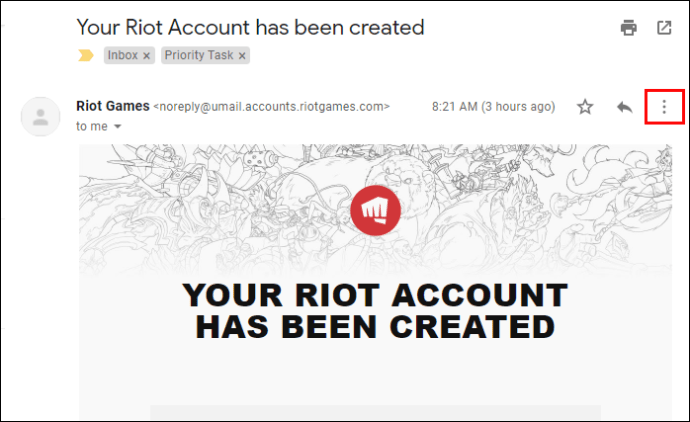
- Klikk «Blokker (avsender)».
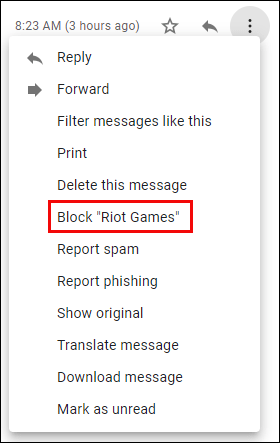
- Hvis du ved et uhell har blokkert en avsender, kan du oppheve blokkeringen ved å følge de samme trinnene.
Ytterligere spørsmål og svar
Hvis noen spørsmål forble ubesvarte i de foregående avsnittene, finner du kanskje den Gmail-relaterte informasjonen du trenger nedenfor.
Kan du lage kategorier i Gmail?
Gmail lar deg lage kategorier. Prosessen er ganske enkel:
- Åpne Gmail på PC-en.
- Gå til Innstillinger, og trykk «Se alle innstillinger».
- Klikk på Innboks-delen.
- Velg «Standard» fra «Innbokstype»-delen.
- Gå til «Kategorier», og sjekk de fanene du ønsker å vise. Husk at Google ikke tillater oppretting av nye faner. Du kan bare skjule eller vise de eksisterende.
- Klikk på «Lagre endringer» nederst i vinduet.
Hvordan oppretter jeg filtre i Gmail?
Følg disse trinnene for å opprette et filter i Gmail-kontoen din:
- Når du har åpnet Gmail, trykker du på nedoverpilen fra søkefeltet.
- Skriv inn dine søkepreferanser. Du kan bekrefte at kriteriene fungerer ved å se om de riktige e-postene vises når du trykker «Søk».
- Velg «Opprett filter»-knappen.
- Bestem hva filteret skal gjøre.
- Trykk på «Opprett filter».
Hvordan flytter jeg automatisk e-post til en mappe i Gmail?
Slik kan du flytte e-postene dine til en etikett (mappe) i Gmail:
- Klikk på tannhjulikonet øverst til høyre på skjermen, og velg «Se alle innstillinger».
- Gå til «Filtre og blokkerte adresser» for å se filtrene som allerede er i bruk.
- Klikk på knappen «Opprett et nytt filter».
- Fyll ut informasjon om filterkriteriene, inkludert avsender, nøkkelord og andre detaljer.
- Når du er ferdig, velger du knappen «Opprett et filter med dette søket».
- Velg «Bruk etiketten x» i neste vindu, og bruk en eksisterende etikett, eller lag en ny for e-posten.
- Trykk på «Opprett filter».
Hvordan lager jeg en e-postregel?
Regler hjelper deg med å administrere innkommende e-post og navigere gjennom innboksen din mer effektivt. For å sette opp regler må du opprette et filter:
- Gå til Gmail på datamaskinen, og klikk på pil ned fra søkefeltet.
- Fyll ut søkekriteriene, og klikk på «Opprett filter».
- Bestem hva filteret skal gjøre, og trykk på «Opprett filter».
Hvordan oppretter jeg en mappe i Gmail?
Mens andre e-postprogrammer bruker mapper for å lagre e-poster, bruker Gmail etiketter, som kan være mer fleksible. Du kan legge til flere etiketter i e-postene dine og finne dem senere ved å klikke på den aktuelle etiketten i venstre panel.
Slik oppretter du etiketter i Gmail:
- Åpne Gmail på PC-en.
- Velg innstillinger fra øvre høyre hjørne, og deretter «Se alle innstillinger».
- Klikk på «Etiketter»-fanen.
- Gå til «Etiketter»-delen, og klikk på «Opprett en ny etikett».
- Skriv inn navnet på etiketten, og klikk på «Opprett».
Opprett dine egne regler for e-posthåndtering
Gmail-regler gir deg et effektivt verktøy for å administrere innkommende e-post. De automatiserer hele prosessen med å sortere og organisere e-postene dine, noe som gjør det mye enklere å finne og lese de meldingene du trenger. Uten regler kan innboksen raskt bli overveldende, spesielt hvis du mottar mange e-poster daglig. Ved å sette opp filtre, kan du skape en ren og optimalisert innboks.
Hvilke filtre bruker du for å sette opp Gmail-regler? Har du funnet dem enkle å bruke? Hjelper de deg med å administrere innboksen din? Del gjerne dine erfaringer i kommentarfeltet.